Cómo configurar la pantalla dividida en una tableta Apple
En los últimos años, con el aumento de las necesidades de multitarea, la función Split View de las tabletas Apple se ha convertido en uno de los focos de atención de los usuarios. Este artículo presentará en detalle cómo configurar la función de pantalla dividida en iPad y la combinará con los temas candentes en Internet en los últimos 10 días para ayudarlo a hacer un mejor uso de esta función.
1. Temas candentes y contenido candente (últimos 10 días)
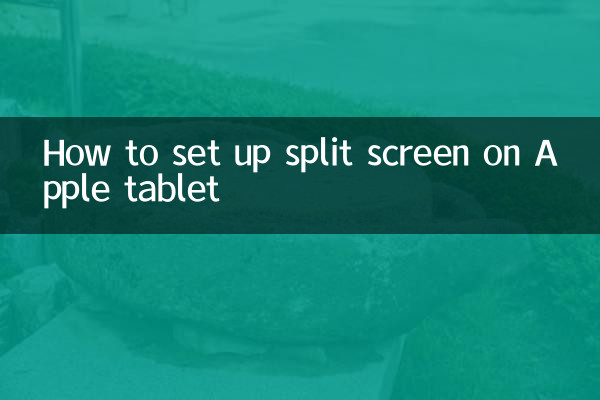
| temas candentes | índice de calor | Plataformas relacionadas |
|---|---|---|
| Nuevas funciones de iPadOS 17 | ★★★★★ | Twitter, Reddit |
| Consejos multitarea | ★★★★☆ | YouTube, Zhihu |
| Herramientas de productividad para iPad | ★★★☆☆ | Weibo, Bilibili |
| Optimización de la función de pantalla dividida | ★★★☆☆ | Comunidad de Apple, titulares |
2. Pasos para configurar la pantalla dividida en la tableta Apple
1.Comprobar la compatibilidad del dispositivo: La función Vista dividida requiere un iPad con iOS 11 o superior y solo es compatible con los siguientes modelos:
| Modelos de iPad compatibles |
|---|
| iPad Pro gama completa |
| iPad Air 2 y modelos posteriores |
| iPad de quinta generación y modelos posteriores |
| iPad mini 4 y modelos más nuevos |
2.Activar la función de pantalla dividida:
• Con la primera aplicación abierta, deslícese hacia arriba desde la parte inferior de la pantalla para revelar el Dock.
• Mantenga presionado el ícono de la segunda aplicación en el Dock y arrástrelo hacia el lado izquierdo o derecho de la pantalla.
• Suelte el ícono de la aplicación y ambas aplicaciones se ejecutarán simultáneamente en modo de pantalla dividida.
3.Ajustar la proporción de pantalla dividida:
• Arrastre la barra separadora entre dos aplicaciones para cambiar el tamaño de la ventana.
• Admite tres proporciones: 50:50, 25:75, 75:25.
3. Consejos para utilizar la función de pantalla dividida
1.Cambia rápidamente de aplicación: en el modo de pantalla dividida, deslice cuatro dedos hacia la izquierda o hacia la derecha para cambiar rápidamente las combinaciones de aplicaciones.
2.Función de deslizamiento: deslice el dedo hacia la izquierda desde el borde derecho de la pantalla para abrir una tercera ventana flotante.
3.Arrastrar y soltar archivos: Admite arrastrar y soltar texto, imágenes y archivos directamente entre aplicaciones de pantalla dividida.
4. Preguntas frecuentes
| pregunta | solución |
|---|---|
| No se puede iniciar la pantalla dividida | Compruebe si la aplicación admite esta función y reinicie el dispositivo |
| La relación de pantalla dividida no se puede ajustar | Asegúrate de haber actualizado a la última versión del sistema. |
| La aplicación sale automáticamente de la pantalla dividida | Puede deberse a una memoria insuficiente. Cerrar aplicaciones en segundo plano. |
5. Tendencias recientes de atención de los usuarios
Según discusiones recientes en línea, los usuarios están particularmente preocupados por los siguientes temas relacionados con la pantalla dividida:
• Optimización del rendimiento de la función de pantalla dividida en iPadOS 17
• Adaptación de aplicaciones de terceros a la función de pantalla dividida
• Consejos para utilizar la función de pantalla dividida en escenarios educativos
La función Split View de la tableta Apple mejora enormemente la eficiencia de la multitarea, especialmente en oficinas remotas y escenarios de aprendizaje en línea. Dominar estos consejos de configuración puede hacer que su iPad sea más valioso.
A medida que el sistema iPadOS se siga actualizando, la función de pantalla dividida seguirá mejorando. Se recomienda que los usuarios sigan periódicamente el registro de actualizaciones oficial de Apple para obtener la experiencia de funciones más reciente.
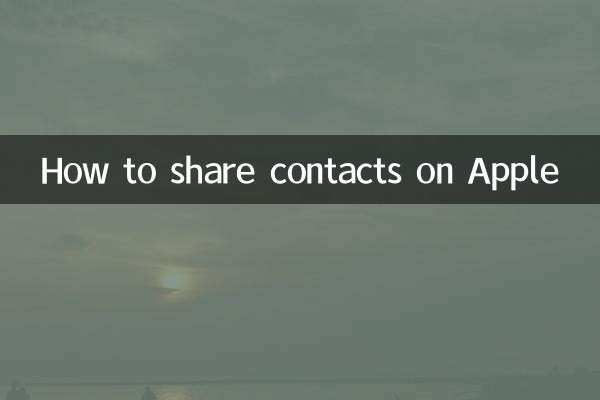
Verifique los detalles

Verifique los detalles